Khắc phục: Tôi không thể tắt Tìm kiếm thịnh hành trên Google

Nếu bạn không thể tắt các tìm kiếm thịnh hành trên Google Chrome, hãy thử các phương pháp như xóa bộ nhớ cache, chặn cookie và cập nhật trình duyệt.
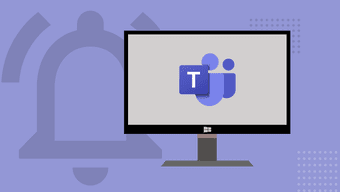
Microsoft Teams là một trong những công cụ quản lý nhóm tốt nhất dành cho các doanh nghiệp và tổ chức để cộng tác và giao tiếp từ xa . Bạn có bỏ lỡ thông tin hữu ích và cập nhật từ nhóm hoặc đồng nghiệp của mình không? Điều đó có thể xảy ra nếu ứng dụng Microsoft Teams không gửi thông báo về tin nhắn, đề cập mới và những thứ khác. Bạn có thể tự hỏi điều gì đã xảy ra và tìm kiếm các bản sửa lỗi để ứng dụng Microsoft Teams gửi thông báo thích hợp trên Windows 10.
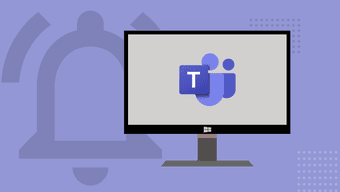
Trong bài đăng này, chúng tôi đã liệt kê 3 giải pháp khả thi để khắc phục điều đó. Hãy bắt tay ngay vào nó, phải không?
1. Tắt Trình tiết kiệm pin
Bạn đã kích hoạt tùy chọn Trình tiết kiệm pin trên máy tính xách tay Windows của mình chưa? Nếu có, thì bạn có thể muốn tắt tính năng đó để nhận thông báo từ Microsoft Teams ngay lập tức. Battery Saver giúp bạn tiết kiệm pin trên máy tính Windows 10 của mình bằng cách tạm ngừng các quá trình như cập nhật ứng dụng, cập nhật trực tiếp các ô Start Menu , v.v. Tuy nhiên, Battery Saver cũng ngăn một số ứng dụng gửi thông báo đẩy (đẩy) cho bạn.
Để khắc phục sự cố thiếu thông báo của Microsoft Teams, bạn nên thử tắt trình tiết kiệm pin của PC. Hãy làm theo các bước dưới đây để xem cách thực hiện.
Bước 1: Khởi chạy menu Cài đặt Windows.
Bước 2: Chọn Hệ thống.

Bước 3: Nhấn vào Pin trên ngăn bên trái.
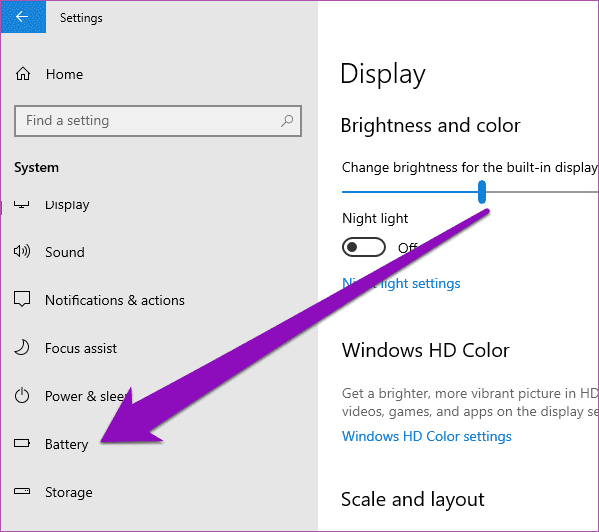
Bước 4: Cuộn đến phần Trình tiết kiệm pin và tắt tùy chọn 'Trạng thái trình tiết kiệm pin cho đến lần sạc tiếp theo'.
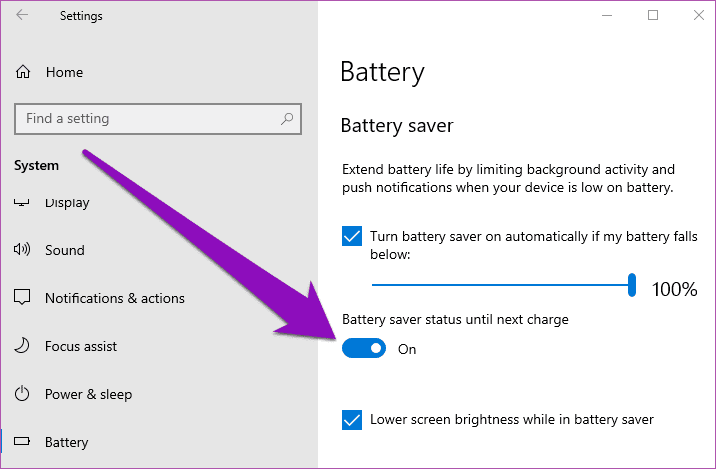
Ngoài ra, bạn có thể nhấn vào biểu tượng pin trên thanh tác vụ của PC và nhấp vào tùy chọn Trình tiết kiệm pin trong ngăn pin.
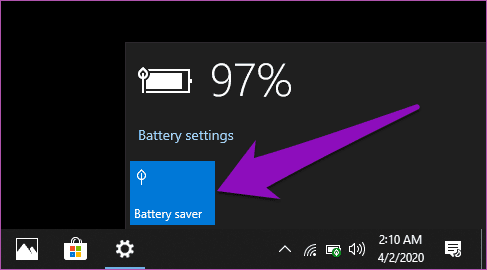
Một cách nhanh chóng khác để đưa máy tính Windows của bạn thoát khỏi chế độ Tiết kiệm pin là cắm nó vào nguồn điện. Hệ điều hành Windows 10 được thiết kế để tự động tắt Trình tiết kiệm pin bất cứ khi nào PC của bạn được cắm / sạc.
Sau khi tắt Trình tiết kiệm pin, hãy kiểm tra xem liệu các thông báo của nhóm Microsoft hiện có đến hay không.
2. Tắt hỗ trợ lấy nét
Focus Assist là một tính năng khác của Windows 10 có thể thay đổi cách gửi thông báo từ ứng dụng của bạn. Khi được bật, hỗ trợ Focus sẽ tắt tiếng thông báo từ ứng dụng của bạn và ẩn chúng. Hãy coi hỗ trợ Focus là tính năng 'Không làm phiền' cho các thiết bị Windows 10. Đọc hướng dẫn chuyên sâu của chúng tôi về Hỗ trợ lấy nét và cách hoạt động của nó .
Bước 1: Khởi chạy menu Cài đặt Windows.
Bước 2: Chọn Hệ thống.

Bước 3: Nhấn vào tùy chọn Hỗ trợ lấy nét trên menu bên trái.
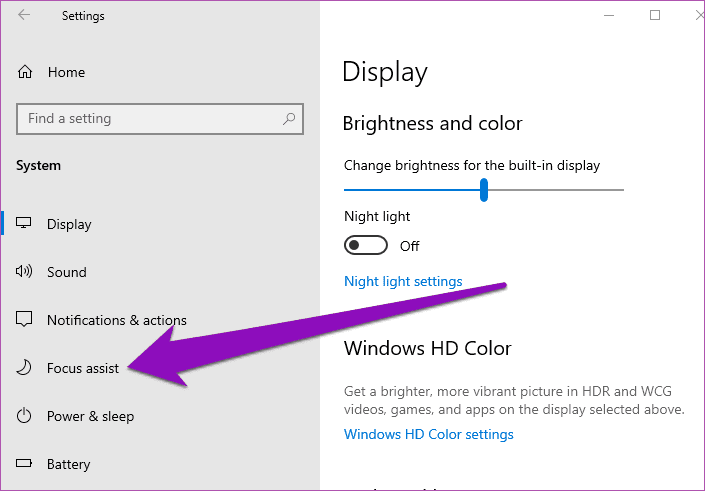
Bước 4: Nếu bạn đã bật bất kỳ chế độ Hỗ trợ lấy nét nào (Chỉ ưu tiên hoặc Chỉ báo thức), hãy chạm vào Tắt để tắt tính năng này.
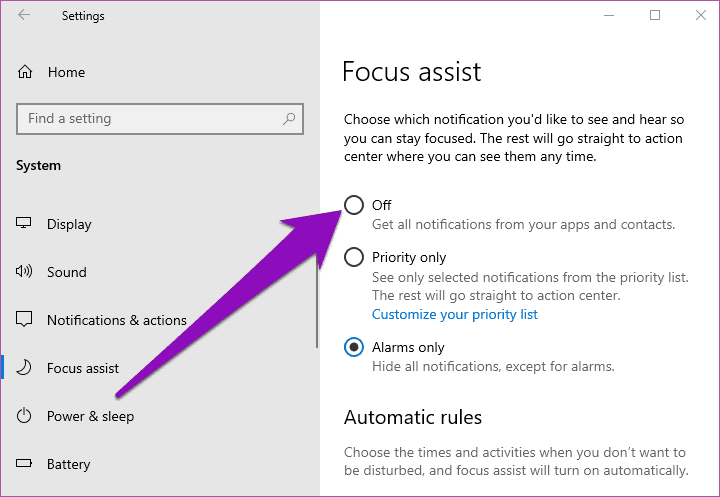
Sau đó, thông báo Microsoft Teams giờ sẽ hoạt động và thông báo sẽ bắt đầu xuất hiện.
Ngoài ra, bạn có thể nhanh chóng tắt Chế độ Trợ lý trong Trung tâm Hành động Windows. Nhấn vào biểu tượng văn bản ở góc dưới cùng bên phải màn hình PC của bạn.
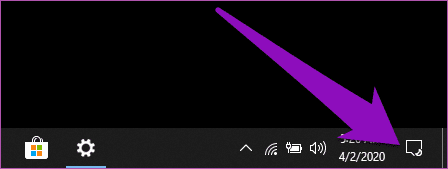
Mẹo chuyên nghiệp: Sử dụng phím Windows + Phím tắt để khởi chạy Trung tâm hành động trên PC Windows của bạn một cách nhanh chóng.
Tiếp theo, chạm vào Chỉ báo thức (hoặc Chỉ ưu tiên, tùy thuộc vào chế độ Hỗ trợ lấy nét mà bạn đã kích hoạt) để tắt Hỗ trợ lấy nét.
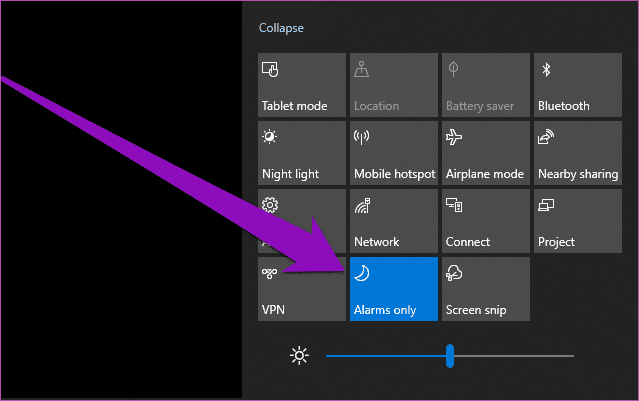
3. Tắt hoặc chỉnh sửa các quy tắc tự động của Focus Assist
Nếu bạn cần sử dụng Hỗ trợ lấy nét để thực hiện một số tác vụ trên máy tính của mình, bạn có thể tùy chỉnh thời gian và cách thức hoạt động của Hỗ trợ lấy nét thay vì tắt tính năng này. Bằng cách đó, bạn vẫn có thể sử dụng hỗ trợ Focus và tính năng này sẽ không ngăn thông báo Microsoft Teams của bạn đến.
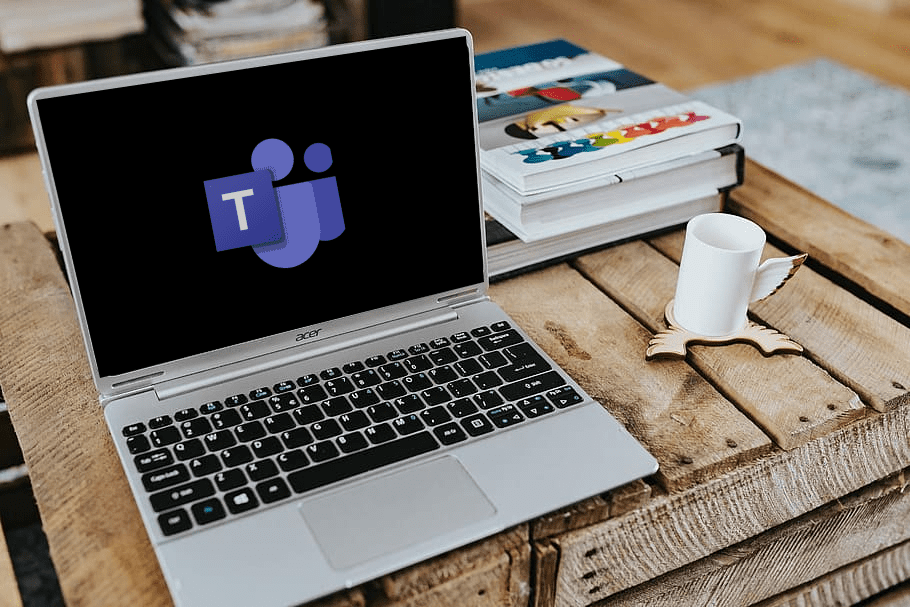
Theo mặc định, tính năng Hỗ trợ lấy nét được thiết kế để bật khi bạn đang thực hiện một số hoạt động cần sự chú ý không phân biệt trên máy tính của mình. Điều đó sẽ ngăn tất cả các thông báo đến từ hầu hết các ứng dụng bao gồm Microsoft Teams. Khi bạn đang chơi trò chơi, hỗ trợ Focus có thể tự động kích hoạt để tạm dừng tất cả các thông báo của Microsoft Teams và âm thầm đẩy chúng đến Trung tâm hành động. Điều tương tự cũng áp dụng cho việc chiếu / sao chép màn hình của bạn ra màn hình bên ngoài và sử dụng ứng dụng ở chế độ toàn màn hình.
Để tắt các quy tắc Tự động này cho Hỗ trợ lấy nét, hãy khởi chạy menu Cài đặt của PC và điều hướng đến Hệ thống> Hỗ trợ lấy nét. Bây giờ, hãy tắt tất cả các quy tắc / điều kiện cho phép Focus hỗ trợ trên máy tính của bạn một cách tự động.
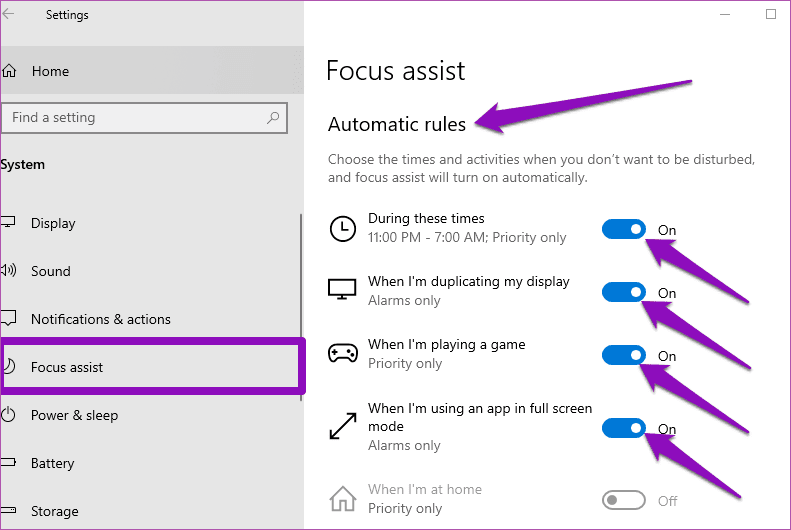
Bây giờ, khi bạn đang thực hiện bất kỳ hoạt động nào trong số này trên máy tính của mình, bạn sẽ nhận được thông báo từ Microsoft Teams.
Nếu bạn không muốn tắt các quy tắc / điều kiện tự động này, giải pháp thay thế là chỉnh sửa từng quy tắc để cho phép thông báo bật lên ngay cả khi hỗ trợ Focus đã được bật tự động. Bằng cách đó, thông báo Microsoft Teams của bạn sẽ không còn bị dừng hoặc bị đẩy đến Trung tâm hành động. Nhiều người dùng xác nhận rằng đó có thể là một giải pháp thực sự hiệu quả.
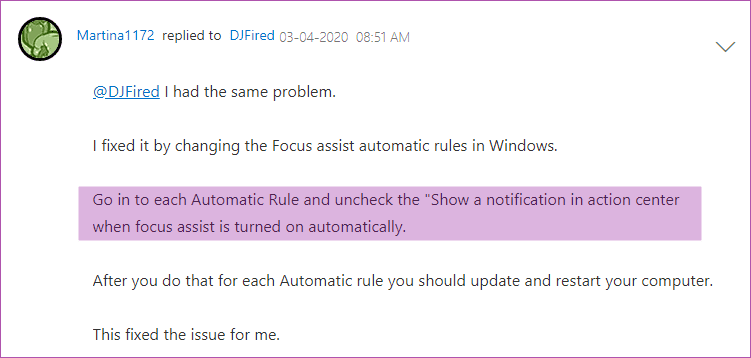
Điều hướng đến Cài đặt> Hệ thống> Hỗ trợ tiêu điểm trên PC của bạn và nhấn vào từng quy tắc tự động.
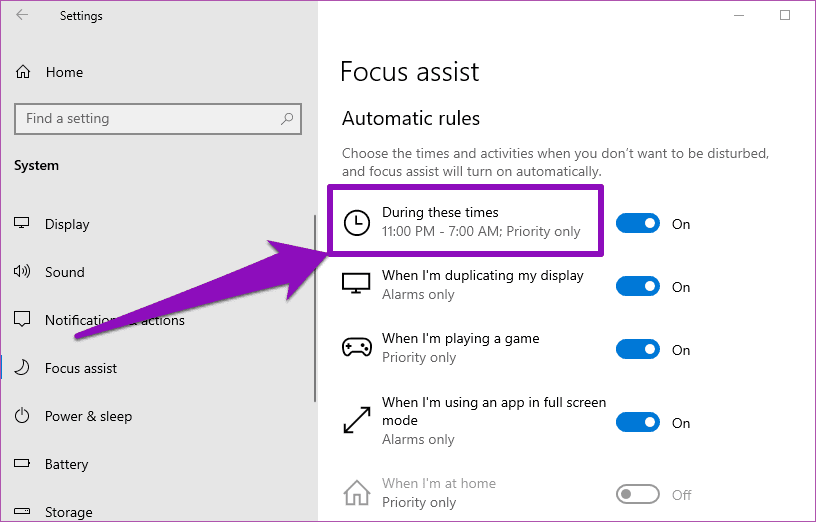
Tiếp theo, bạn muốn bỏ chọn tùy chọn 'Hiển thị thông báo trong trung tâm hành động khi Hỗ trợ lấy nét được bật tự động'.
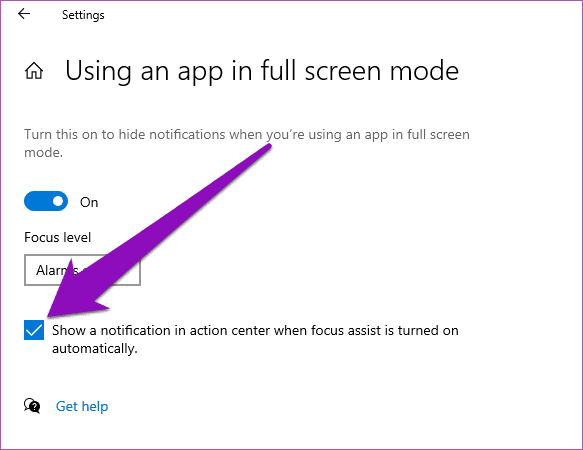
Điều chỉnh mọi quy tắc Tự động khác trong menu cài đặt Hỗ trợ lấy nét và khởi động lại máy tính của bạn.
Tiếp tục được cập nhật
Bỏ sót thông tin quan trọng (có thời hạn) có thể gây bất lợi. Nếu ứng dụng Microsoft Teams của bạn không thông báo cho bạn về các tin nhắn hoặc đề cập mới, mặc dù đã bật thông báo trong ứng dụng, một số cài đặt trên máy tính của bạn rất có thể là thủ phạm. Hãy thử các mẹo khắc phục sự cố của chúng tôi để bắt đầu nhận thông báo của Microsoft Teams ngay lập tức. Và nếu bạn đã tìm ra bất kỳ tùy chọn nào khác để khắc phục điều đó, hãy chia sẻ nó trong phần bình luận bên dưới.
Tiếp theo: Bạn có đang trên thị trường tìm kiếm webcam cho các cuộc họp Microsoft Teams của mình không? Xem bài đăng được liên kết bên dưới để khám phá các webcam tốt nhất cho cuộc gọi điện video và hội nghị truyền hình.
Nếu bạn không thể tắt các tìm kiếm thịnh hành trên Google Chrome, hãy thử các phương pháp như xóa bộ nhớ cache, chặn cookie và cập nhật trình duyệt.
Dưới đây là cách bạn có thể tận dụng tối đa Microsoft Rewards trên Windows, Xbox, Mobile, mua sắm, v.v.
Nếu bạn không thể dán dữ liệu tổ chức của mình vào một ứng dụng nhất định, hãy lưu tệp có vấn đề và thử dán lại dữ liệu của bạn.
Hướng dẫn chi tiết cách xóa nền khỏi tệp PDF bằng các công cụ trực tuyến và ngoại tuyến. Tối ưu hóa tài liệu PDF của bạn với các phương pháp đơn giản và hiệu quả.
Hướng dẫn chi tiết về cách bật tab dọc trong Microsoft Edge, giúp bạn duyệt web nhanh hơn và hiệu quả hơn.
Bing không chỉ đơn thuần là lựa chọn thay thế Google, mà còn có nhiều tính năng độc đáo. Dưới đây là 8 mẹo hữu ích để tìm kiếm hiệu quả hơn trên Bing.
Khám phá cách đồng bộ hóa cài đặt Windows 10 của bạn trên tất cả các thiết bị với tài khoản Microsoft để tối ưu hóa trải nghiệm người dùng.
Đang sử dụng máy chủ của công ty từ nhiều địa điểm mà bạn quan tâm trong thời gian này. Tìm hiểu cách truy cập máy chủ của công ty từ các vị trí khác nhau một cách an toàn trong bài viết này.
Blog này sẽ giúp người dùng tải xuống, cài đặt và cập nhật driver Logitech G510 để đảm bảo có thể sử dụng đầy đủ các tính năng của Bàn phím Logitech này.
Bạn có vô tình nhấp vào nút tin cậy trong cửa sổ bật lên sau khi kết nối iPhone với máy tính không? Bạn có muốn không tin tưởng vào máy tính đó không? Sau đó, chỉ cần xem qua bài viết để tìm hiểu cách không tin cậy các máy tính mà trước đây bạn đã kết nối với iPhone của mình.







